इमर्जन्सी अलर्ट्स बंद/चालू कसे करावे?
मार्च ०७, २०२२ • येथे दाखल: Android मोबाइल समस्यांचे निराकरण • सिद्ध उपाय
FCC ने सेट केलेल्या मानकांची पूर्तता करण्यासाठी, Android ने अलीकडेच “इमर्जन्सी ब्रॉडकास्ट” हे वैशिष्ट्य जोडले आहे. ही अशी सेवा आहे ज्यामुळे तुम्हाला तुमच्या फोनवर AMBER अलर्ट मिळतील. केवळ AMBER अलर्टसहच नाही तर, तुमच्या परिसरात संभाव्य सुरक्षिततेचा धोका असेल तेव्हा तुम्हाला बहुधा आपत्कालीन सूचना प्राप्त होईल. तुम्ही तुमचा फोन सायलेंट मोडवर ठेवला तरीही, तुम्हाला तुमच्या फोनवर आणीबाणीच्या अलर्टचा मोठा त्रासदायक आवाज ऐकू येईल.
Android मध्ये आणीबाणीच्या सूचनांबद्दल
आणीबाणीचा इशारा चालू असताना, तुम्हाला इमर्जन्सी अॅन्ड्रॉइड अॅलर्ट टोनचे भयंकर आवाज तसेच कंपन करणाऱ्या मोटरचा आवाज ऐकू येईल. त्यानंतर, कोणीतरी हरवले आहे किंवा एक गंभीर android हवामान इशारा तुमच्या मार्गावर आहे या भयानक बातम्या प्राप्त करण्याशिवाय तुमच्याकडे दुसरा पर्याय नसेल. दिवसा या आपत्कालीन सूचना प्राप्त करणे खरोखरच भितीदायक असू शकते आणि मध्यरात्री हे अत्यंत भयानक असू शकते.
तांत्रिकदृष्ट्या ही कल्पना फेडरल सरकारने आणली आहे कारण ते तुमच्या Android डिव्हाइसवर अलर्ट देतात. ते तुम्हाला विचारणार नाहीत की तुम्हाला Android वर हवामान सूचना कशा मिळवायच्या हे जाणून घ्यायचे आहे. ते फक्त हे सर्व तुमच्यावर ढकलतील. शेवटी तुम्ही स्वतःला विचाराल: “मला माझ्या फोनवर AMBER अलर्ट का मिळत आहेत”?
या आपत्कालीन सूचना जसे की Google हवामान सूचना आणि अध्यक्षीय इशारे तुम्हाला खराब हवामान परिस्थितीबद्दल किंवा राष्ट्रासाठी गंभीर महत्त्वाच्या बाबींबद्दल चेतावणी देण्यासाठी आहेत. या आणीबाणीच्या सूचना android ला जीव वाचवण्याच्या आशेने तयार केल्या आहेत.
तथापि, प्रत्येकजण या आणीबाणीच्या सूचना प्राप्त करण्याच्या स्थितीत ढकलले जाऊ इच्छित नाही. जरी ते खरोखर महत्वाचे हवामान सूचना Android असले तरीही, काही लोकांकडे अद्ययावत ठेवण्याचा स्वतःचा मार्ग आहे. प्रत्येकाला त्यांच्या स्मार्ट फोनवर आपत्कालीन हवामान अलर्ट अँड्रॉइड मिळाल्याने आनंद वाटणार नाही. AMBER अलर्ट कसे थांबवायचे किंवा Android वर आपत्कालीन हवामान सूचना अक्षम कसे करायचे हे जाणून घेणे उपयुक्त ठरेल.
विविध अलर्ट प्रकार
आणीबाणी अलर्ट अक्षम करण्याच्या पद्धतीवर जाण्यापूर्वी, फेडरल सरकारने लागू केलेल्या विविध प्रकारच्या आपत्कालीन सूचना काय आहेत हे जाणून घेणे उपयुक्त ठरेल. तांत्रिकदृष्ट्या, अँड्रॉइड फोनला तीन प्रकारचे आपत्कालीन अलर्ट मिळू शकतात. बहुदा, ते अध्यक्षीय इशारा, आसन्न धोक्याचा इशारा आणि AMBER अलर्ट आहेत.
प्रेसिडेंशियल अलर्ट - हा विशिष्ट इशारा म्हणजे युनायटेड स्टेट्स ऑफ अमेरिकेच्या राष्ट्राध्यक्षांद्वारे जारी केलेल्या अलर्टचा प्रकार आहे. काहीवेळा, असा इशारा देणारा व्यक्ती देखील असू शकतो. हा इशारा सहसा राष्ट्राला प्रभावित करणाऱ्या गंभीर बाबींशी संबंधित असतो.
निकटवर्तीय धोक्याची सूचना - सांगितलेला इशारा लोकांना खराब हवामानाबद्दल सूचित करण्यासाठी आहे. मालमत्तेचे आणि जीवितांना होणारे नुकसान टाळण्यासाठी या अलर्टचा उद्देश आहे. सतर्कता सहसा "गंभीर धोके" किंवा "अत्यंत धोके" मध्ये विभागली जाते.
AMBER अलर्ट - हरवलेल्या मुलांना शोधण्याच्या उद्देशाने असलेल्या विशिष्ट सूचनांना AMBER अलर्ट म्हणतात. AMBER हे “अमेरिकेचे मिसिंग: ब्रॉडकास्ट आणीबाणी प्रतिसाद” साठी लघुलेख आहे. सामान्यतः, AMBER अलर्ट तुम्हाला फक्त स्थान, कार लायसन्स प्लेट नंबर आणि कारचे मॉडेल, मेक आणि रंग देईल.
सर्व सूचना अक्षम करत आहे
तुम्हाला कोणत्याही आणीबाणीच्या परिस्थितीबद्दल सूचना मिळू नये असे वाटत असल्यास, तुम्ही फक्त पुढे जा आणि तुमचा Android स्मार्ट फोन बीप करण्यासाठी डिझाइन केलेल्या सर्व आणीबाणी सूचना अक्षम करू शकता. या कार्यात, तुम्ही फक्त एक पर्याय अक्षम कराल.
पायरी 1: तुमच्या फोनच्या सेटिंग्जवर जा.
पायरी 2: खाली स्क्रोल करा आणि "अधिक..." पर्याय शोधा.
पायरी 3: "इमर्जन्सी ब्रॉडकास्ट" पर्याय शोधा. हे सहसा तळाशी आढळते.
पायरी 4: "सूचना चालू करा" पर्याय शोधा. त्यानंतर सर्व आपत्कालीन सूचना पूर्णपणे अक्षम करण्यासाठी तुम्ही हा पर्याय अक्षम करू शकता.
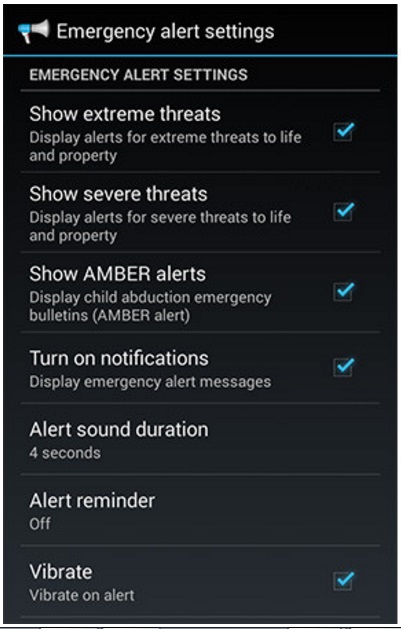
वैयक्तिक सूचना अक्षम करणे
अर्थात, काही आपत्कालीन सूचना असू शकतात ज्या तुम्ही अद्ययावत ठेवू इच्छिता. तुम्हाला कदाचित AMBER अलर्ट चालू करायचा असेल पण बाकीचा अक्षम करायचा आहे कारण तुम्हाला त्याबद्दल टीव्हीद्वारे आधीच सूचना मिळू शकते. तसे असल्यास, तुम्हाला वैयक्तिकरित्या अलर्ट कसे अक्षम करायचे ते शिकावे लागेल.
पायरी 1: "सेटिंग्ज" वर जा.
पायरी 2: "अधिक..." पर्याय शोधा.
पायरी 3: तळाशी स्थित "आपत्कालीन प्रसारण" असेल. तुम्हाला अॅलर्ट पर्याय पाहण्यासाठी त्यावर टॅप करण्याची गरज आहे.
पायरी 4: डीफॉल्टनुसार आपत्कालीन सूचनांच्या पुढील बॉक्स तपासले जातात. याचा अर्थ तुम्ही त्यांच्यासाठी आणीबाणीच्या सूचना प्राप्त करत आहात. आपण प्राप्त करू इच्छित नसलेल्या आपत्कालीन सूचनांचे बॉक्स अनचेक करू शकता.
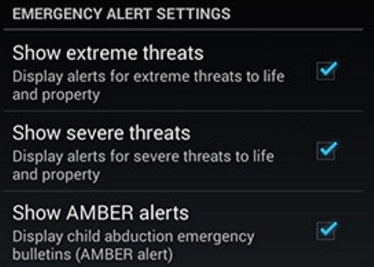
जर तुम्ही "अत्यंत धोके दाखवा" साठी बॉक्स अनचेक केले, तर तुम्हाला तुमच्या देशात किंवा परिसरातील सर्वात जास्त गंभीर आणीबाणीच्या परिस्थितीबद्दल देखील सूचित केले जाणार नाही. जर तुम्ही अनचेक केलेला "तीव्र धमक्या दाखवा" बॉक्स असेल, तर तुम्हाला कधीही आपत्कालीन परिस्थिती प्राप्त होणार नाही ज्या अत्यंत धोक्यांपेक्षा कमी तीव्रतेच्या आहेत. जर तुम्ही “AMBER अलर्ट दाखवा” बॉक्स अनचेक केले असेल, तर तुम्हाला मुले हरवल्याबद्दल किंवा वृद्ध व्यक्तींबद्दलच्या सूचना मिळणार नाहीत.
मेसेजिंग अॅपवरून अलर्ट अक्षम करणे
काही वेळा, तुम्ही वर नमूद केलेल्या पायऱ्यांद्वारे आपत्कालीन सूचना अक्षम करण्याचा पर्याय पाहू शकणार नाही. तसे असल्यास, तुम्हाला तुमच्या मेसेजिंग अॅपमध्ये लक्ष घालावे लागेल.
पायरी 1: तुमचे "मेसेजिंग" लाँच करा
पायरी 2: सर्व मेसेज थ्रेड्स जेथून सूचीबद्ध आहेत तेथून प्रारंभ करून, “मेनू” शोधा. सहसा, हे स्क्रीनच्या डाव्या किंवा उजव्या कोपर्यात तीन ठिपके म्हणून दाखवले जाते. ते दाबल्यानंतर, "सेटिंग्ज" निवडा.
पायरी 3: "इमर्जन्सी अलर्ट" निवडा.
पायरी 4: तुम्ही अक्षम करू इच्छित असलेल्या सूचना अनचेक करा. लक्षात घ्या की तुम्ही इतर अलर्ट अक्षम करू शकत असताना, तुम्ही अध्यक्षीय सूचना अक्षम करू शकत नाही.
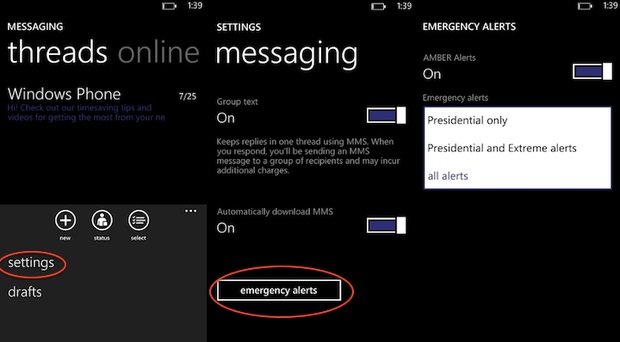
वेगळ्या आपत्कालीन सूचना अॅपवरून अलर्ट अक्षम करणे
काही अँड्रॉइड उपकरणे आहेत ज्यात स्वतंत्र इमर्जन्सी अलर्ट अॅप आहे. जर तुम्ही इमर्जन्सी अलर्ट अॅप्स वापरत असाल तर तुम्हाला वेगवेगळ्या पायऱ्या पार कराव्या लागतील.
पायरी 1: होम स्क्रीनवरून, तुमचा आणीबाणी अॅलर्ट अॅप पाहण्यासाठी तुम्हाला अॅप स्लाइडरवर टॅप करावे लागेल.
पायरी 2: "इमर्जन्सी अॅप" अॅप उघडा.
पायरी 3: "मेनू" निवडा आणि नंतर "सेटिंग्ज" वर जा.
पायरी 4: या आपत्कालीन सूचना अॅपसाठी "इशारे प्राप्त करा" निवडा.
पायरी 5: तुम्ही प्राप्त करू इच्छित नसलेल्या सूचना अनचेक करा.
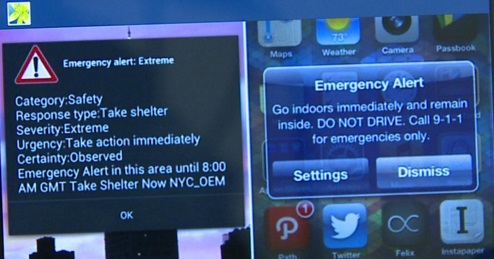
आणीबाणीच्या सूचना सक्षम करणे
तुम्ही Google आणीबाणीच्या सूचना आधीच अक्षम केल्या असतील पण तुमचा विचार बदलला असेल. तसे असल्यास, Google हवामान सूचनांसारख्या आपत्कालीन सूचना सक्षम करण्यात तुम्हाला कोणतीही अडचण येऊ नये.
पायरी 1: "सेटिंग्ज" वर जा.
पायरी 2: "अधिक..." पर्याय शोधा.
पायरी 3: "इमर्जन्सी ब्रॉडकास्ट" शोधा.
पायरी 4: तुम्ही परत चालू करू इच्छित असलेल्या अक्षम केलेल्या आणीबाणीच्या सूचना तपासा.
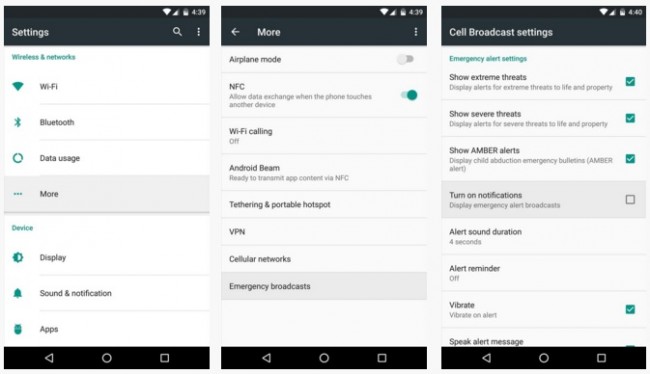
Android टिपा
- अँड्रॉइडची वैशिष्ट्ये फार कमी लोकांना माहीत आहेत
- टेक्स्ट टू स्पीच
- Android अॅप मार्केट पर्याय
- इंस्टाग्राम फोटो Android वर जतन करा
- सर्वोत्तम Android अॅप डाउनलोड साइट्स
- Android कीबोर्ड युक्त्या
- Android वर संपर्क विलीन करा
- सर्वोत्कृष्ट मॅक रिमोट अॅप्स
- हरवलेले फोन अॅप्स शोधा
- Android साठी iTunes U
- Android फॉन्ट बदला
- नवीन Android फोनसाठी आवश्यक गोष्टी
- Google Now सह प्रवास करा
- आणीबाणीच्या सूचना
- विविध Android व्यवस्थापक




जेम्स डेव्हिस
कर्मचारी संपादक